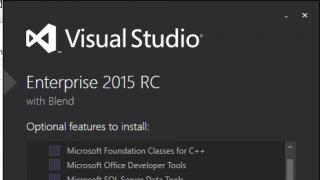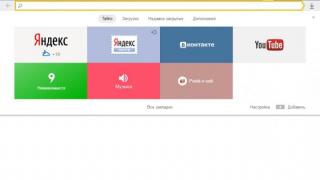Kingston flash diskovi odlikuju se svojom pouzdanošću i dugim vijekom trajanja, ali također nisu zaštićeni od raznih kvarova. Ponekad disk zapravo "umre" i nije ga moguće vratiti. Češće postoje situacije kada se fleš disk može vratiti u život pomoću posebnog uslužnog programa za firmver.
Najčešće se pokvare Kingston dt100g2 i datatraveler fleš diskovi.
Da li je moguće oporaviti fleš disk?
Znakovi da se disk može vratiti:
- Kada povežete fleš disk, pojavljuje se obaveštenje da je otkriven novi uređaj.
- Sistem od vas traži da formatirate prenosivi disk.
- Disk se ne otvara, ali je prikazan u Exploreru.
- Greške se javljaju prilikom čitanja i pisanja podataka.
Ovi problemi se mogu eliminisati flešovanjem kontrolera ili formatiranjem medija, ali ako na fleš disku postoje važne informacije, pokušajte da ga „izvučete“ pre nego što izvršite bilo kakve postupke oporavka. Koristite za raspakivanje programa za oporavak kao što je Recuva ili kako ne biste izgubili potrebne datoteke.
Potražite program za flešovanje kontrolera
Za vraćanje trebat će vam poseban uslužni program za Kingston fleš disk. Da biste izbjegli greške i preuzeli ispravan program, morate znati model kontrolera pogona.
Metoda 1
Potrebne informacije možete pogledati na web stranici flashboot.ru u odjeljku iFlash, koristeći VID i PID vrijednosti fleš diska kao filter.
- Povežite disk sa računarom.
- Otvorite upravitelj uređaja (desni klik na ikonu "Računar" - Upravljanje).
- Pronađite "USB uređaj za masovnu pohranu".
- Kliknite desnim tasterom miša i otvorite svojstva.

- Idite na odjeljak Detalji i odaberite svojstvo ID hardvera.
Metoda 2
Drugi način da dobijete potrebne informacije je da preuzmete program Flash Drive Information Extractor i kliknete na dugme „Preuzmi podatke“. Izvještaj će sadržavati redove “VID” i “PID”; iskoristite njihovu vrijednost da pronađete uslužni program koji može ispravno vratiti Kingston Datatraveler fleš disk.

Program možete preuzeti u odjeljku "Datoteke" na web stranici flashboot.ru. Ako uslužni program nije ovdje, pokušajte ga pronaći na drugim web resursima. 
Uslužni programi za oporavak
Možete pronaći program koji vam je potreban bez modela kontrolera - samo upišite u tražilicu zahtjev "kingston recovery utility". U rezultatima ćete vidjeti nekoliko uslužnih programa, među kojima će sigurno biti programa kao što su Phison Preformat, AlcorMP AU698x RT, itd.
Problem je u tome što Kingston programi za oporavak fleš diska rade samo ako su kompatibilni sa kontrolerom instaliranim u drajvu. Stoga, ako preuzmete prvi uslužni program za popravku na koji naiđete, on možda neće otkriti povezani medij.
Kada se pronađe željeni program, možete početi da ga vraćate. Obavezno pogledajte upute, koje bi trebale biti upakirane u arhivu zajedno s uslužnim programom za oporavak - možda program ima posebnu radnu proceduru. Opći postupak oporavka izgleda ovako:

Ne morate ništa drugo raditi: program će automatski ispraviti greške i vratiti fleš disk u radno stanje. Ovim je završena restauracija Kingston fleš diska; Ako firmver kontrolera nije pomogao u rješavanju problema, onda uzrok nepravilnog rada treba tražiti među hardverskim greškama.
Ovaj članak ima za cilj da pomogne pri softverskom oporavku USB fleš diskova baziranih na mikrokontroleru SK6211 proizvođača Skymedi. Ovaj kontroler se nalazi u flash diskovima raznih proizvođača, na primjer: Kingston, Kingmax, A-data itd. Uslužni program je odabran kao primjer. On je, kao i mnogi drugi, dizajniran za rad u OS okruženju - MS Win XP. Kingston DT100/1GB fleš disk je izabran kao „test subjekt“.
Uslužni komplet uključuje:
1) SK6211_20090828.exe – stvarni glavni modul.
2) SK6211_User_Manual.pdf – uputstva za program na engleskom jeziku
3) SK6211BA_Skymedi Flash Support List _20090828.xls – „Flashlist“ – lista memorijskih modula koje podržava ova verzija uslužnog programa. (Korisno za određivanje “CodeBankVer” po datumu)
4) SK6211BA R-W Performance_Capacity List_20090828.xls – Tabela sažetka testova brzine različitih memorijskih modula u jednokanalnim i dvokanalnim režimima u Win XP sp2 i Win 2k sp4 OS.
5) SK62XX_FAT_20090505.exe & SK62XX_FATool_UserGuideV1.pdf – pomoćni uslužni program za flash testiranje.
6) ErrorCodes.txt – lista kodova grešaka.
7) DrvSwitch.exe – fabrički drajver.
8) Driver_Using_manual.pdf – uputstvo za korišćenje drajvera.
1. Priprema
Povezujemo fleš disk i saznajemo VID/PID, na primjer koristeći ChipGenius 3.0. Ispitanik ima VID = 0951 PID = 1607.
Pokrenite uslužni program “SK6211_20090828.exe” i odaberite default u “Odabir konfiguracije”.
Vidimo da je u prvom prozoru (DUT1) fleš disk identifikovan (SAMPLE – No Match), ali još nije spreman za firmver! SAMPLE = primjer, Ne Mach = Nema podudaranja. To znači da trenutne postavke (podrazumevane) ne odgovaraju unutrašnjosti fleš diska. Uslužni program je već utvrdio da je fleš disk izgrađen na kontroleru koji odgovara na njegove zahtjeve i već je pročitao informacije iz svog firmvera.
Ove informacije se mogu vidjeti dvostrukim klikom na UZORAK.

Ovdje vidimo sadržaj firmvera:
1) SK6211 kontroler
2) Memorijski FID (AD D3 14 A5 34) i njegov naziv (HY27UT088G2A)
3) Verzija CodeBank-a: C080512A_F080516A
4) Verzija firmvera: CodeSwap-0512
5) Ostalo nije toliko važno (datum proizvodnje / uslužna verzija / naziv konfiguracije = "graviranje na USB konektoru" / VID&PID kodovi, itd.)
6) Kanal: Byte Mode (Jednokanalni način rada. Može biti korisno u podešavanjima!)
Ovde je sve u redu! Ali šta učiniti kada se firmware sruši tako da većina ovih informacija nedostaje!?
Verzija kontrolera: SK6211BA
Br. dijela blica: Nema usklađenog br. dijela blica.
Flash ID 01: 0x89 0x95 0x94 0x1E 0x74
Flash ID 02: 0x00 0x00 0x00 0x00 0x00
Flash ID 03: 0x89 0x95 0x94 0x1E 0x74
Ovdje je uslužni program pročitao FID sa fleš diska, ali ga nije mogao koristiti za odabir memorije sa svoje liste!
Zaključak: pokušajte s drugim uslužnim programom ili provjerite svoje kontakte. Ponekad vraćanje kontakata na sabirnici podataka između kontrolera i memorije mijenja ID broj i uslužni program, koristeći ispravan ID broj, pronalazi podudaranje u svojoj bazi podataka.
Verzija kontrolera: SK6211BA
Bljesak dio br.: I29F32G08AAMD1_S
Ukupna veličina flash memorije: 8192 MB
4K stranica, MLC
Flash ID 01: 0x89 0xD7 0x94 0x3E 0x84
Flash ID 02: 0x89 0xD7 0x94 0x3E 0x84
Flash ID 03: 0x00 0x00 0x00 0x00 0x00
Flash ID 04: 0x00 0x00 0x00 0x00 0x00
Flash ID 05: 0x00 0x00 0x00 0x00 0x00
Flash ID 06: 0x00 0x00 0x00 0x00 0x00
Flash ID 07: 0x00 0x00 0x00 0x00 0x00
Flash ID 08: 0x00 0x00 0x00 0x00 0x00
Ovdje je uslužni program pronašao memoriju u svojoj bazi podataka. Ali verzija Code Bank je nepoznata! Nalazimo ga traženjem datuma prema nazivu flash čipa u datoteci SK6211BA_Skymedi Flash Support List _20090828.xls

Sada tražimo odgovarajuće Code banke.
Otvorite fajl:
…\SK6211_PDT_20090828\CodeBank\2806\CBVer-1.2.2.44.ini

Pronalazimo verziju 09.03.09 po datumu: C090309A_F090309A
2. Postavke
Vratimo se eksperimentalnom subjektu. Kliknite na dugme „Napredno“ da biste otišli na napredne postavke. Lozinka – 123456.
1) registar VID & PID: 0951 & 1607
2) Naziv dobavljača: Kingston
3) Naziv proizvoda: DataTraveler 2.0
4) Revizija: 8.2 (ostaviti nepromijenjeno)
5) Tip diska: Uklonjiv (ostavite nepromijenjen)
6) S/N: 001478544881SK8703120829 (ovo je vlastiti serijski broj ispitanika)
7) S/N Gen: (3) Ne mijenjajte SN
U nastavku možete preskočiti na
8) Fiksna veličina flash memorije = 1024 (postavite originalnu veličinu fleš diska)
9) Kada postavite polje za potvrdu na Izbriši sve, pojavljuje se poruka: Poruka upozorenja: Sistemske informacije će biti eliminisane nakon brisanja svih!!!
(Upozorenje: sistemske informacije će biti uništene nakon podešavanja režima „ukloni sve“!!!)
Idite na desni prozor Flash opcije
10) Odaberite kontroler: SK6211BA
11) Izaberite Code Bank Ver: C080512A_F080516A (onu koju je uslužni program dao dvostrukim klikom na SAMPLE) Sada očekujem da bi u sekciji Flash Selection trebalo biti moguće odabrati željenu memoriju - HY27UT088G2A, ali to se ne dešava. Šta je razlog? Možda u uslužnoj verziji! Uostalom, verzija firmvera pokazuje: PDT Verzija: SK6211_PDT_20080616_BA, a ja koristim SK6211_20090828! Slijedimo put odabira flash liste. Pronašli smo datum - 04/02/2008, ali ne nalazim imena sa takvim datumom na listi, a ni verzije Code Bank sa najbližim datumom nisu prikladne! Pretpostavka o podudaranju datuma sa fleš liste nije prikladna za ovaj fleš disk. Samo kompletna pretraga je pomogla! Prilikom odabira C090828A_F090828A, uslužni program je dao mogućnost odabira željene memorije!
12) Zatim odaberite Režim kanala: Single
Ništa drugo ne menjamo.

Dobijamo status SPREMNO

Sada je uslužni program "spreman" za flešovanje fleš diska.
Kliknite na Auto-LLF
3. Radite na greškama
44 -
2 -
prilikom promjene testa čitanja/pisanja greška 37 -
Pomogla je čavka na ERASE ALL
45 -
(Status READY, greška u LLF procesu)
Pomoglo je: prebacivanje u testni mod kratkim spajanjem 31-32 nogu u memoriju m/s
i ponovno bljeskanje
_______________________________
101 -
Potrebna nam je novija verzija uslužnog programa koja podržava novu memoriju.
ps: u prethodnoj verziji 20090709_BA (34 - )
_______________________________
94 -
1 -
Prilikom pokušaja flešovanja - (Greška u pristupu)
Uklonili smo USB produžni kabel koji je uzrokovao gubitke.
_______________________________
Iskustvo forumaša korišteno je za rad na greškama: Vitorrio, SeeJay, E1haZ i drugi.
Diskusija o članku i problemima s oporavkom raspravlja se u ovoj temi foruma.
Vraćanje USB fleš diskova ima svoje karakteristike. Dobra vijest je da se ovi uređaji, za razliku od SD kartica, mogu popraviti. Stoga, ako ne možete zamijeniti fleš disk pod garancijom, zašto ne iskoristite 60-70% šanse da ga popravite.
U članku će se raspravljati o različitim slučajevima, tipičnim problemima povezanim s kvarom flash diska i opcijama za njihovo rješavanje.
Oporaviti podatke ili popraviti fleš disk?
To nisu iste stvari, iako su koncepti međusobno povezani.
Glavni zadatak koji popravak rješava je vraćanje funkcionalnosti fleš diska tako da:
- otkriven kao uređaj za pohranu u Disk Managementu,
- je ispravno definiran u Exploreru,
- čitanje i pisanje podataka.
Kao rezultat popravke USB fleš diska, lako je izgubiti sve podatke na njemu, dok će on biti dostupan za pisanje i čitanje.
Oporavak datoteke je moguć samo na USB fleš disku koji radi.
Glavni razlozi kvara USB fleš diska
Kako shvatiti da je potrebno popraviti USB fleš disk:
- Kada je fleš disk povezan, LED na njegovom kućištu ne svetli;
- Uređaj nije prepoznat na drugom računaru/laptopu;
- Fleš disk je otkriven kao neidentifikovani USB uređaj.
Oštećivanje USB diska je lako kao i ljuštenje krušaka. Kao i svaki fizički uređaj, fleš memorija je podložna spoljnim uticajima (udari, toplotni efekti, ulazak vode itd.). Osim toga, postoji niz softverskih grešaka zbog kojih fleš disk ne radi.
Kontakti USB konektora su oštećeni
Često problem leži u oštećenom kontaktu između kontrolera i USB konektora.
Kako provjeriti. Da biste proverili da li fleš disk ima ovaj problem, testirajte ga na drugom računaru. Alternativno, umetnite drugi fleš disk (ako je dostupan) u USB port istog računara.
Ako se drugi fleš diskovi mogu čitati na računaru bez problema, problem je verovatno u trenutnom medijumu za skladištenje.
Ako ne možete da čitate podatke sa fleš diska samo na ovom računaru, problem može biti u USB utičnicama matične ploče vašeg računara ili laptopa.
Kako popraviti.
- Evo veze do vodiča treće strane o tome kako popraviti USB konektor: DIY popravak USB konektora na laptopu.
- Ako ne želite da se petljate sa žicama, bolje je da pošaljete računar ili fleš disk sa pokvarenim USB portom na popravku. Približna cijena zamjene USB-a je 20-50 USD.
Hardverski/mehanički problem: kontroler je oštećen
Najčešće sve ovisi o kontroleru flash pogona, koji je glavna karika u radu pogona. Kontroler sadrži važne mikro krugove, a odspajanje kontakta ili spaljivanje noge učinit će oporavak podataka na fleš disku vrlo problematičnim.
Kako popraviti fleš disk.
- Zamijenite sami kontroler (što je kod kuće nerealno).
- Odnesite USB disk u servisni centar - ali popravka flash memorije koštat će mnogo novca. U prodaji nećete naći kontroler za USB fleš disk. Laboratorija može pronaći donorski fleš disk i „transplantirati“ neispravan kontroler.
- Ako su podaci pohranjeni na fleš disku od vitalnog značaja i želite da ih povratite, laboratorija može koristiti skupi hardverski i softverski sistem za preuzimanje podataka zaobilazeći hardverski kontroler.
Trošak usluga možete saznati direktno od stručnjaka u kompaniji koja popravlja fleš diskove u vašem gradu. Može početi od 30 dolara pa do 500 - 1000 dolara.
Ponovno flešovanje oštećenog fleš diska
USB fleš disk sadrži firmver - mikrokod sa servisnim podacima. Ako je USB firmver oštećen, USB fleš disk će neizbežno prestati da radi.
Kako popraviti. Takav fleš disk ne može se formatirati pomoću običnog univerzalnog softvera kao što je SDFormatter; to će zahtijevati potpunu "trefinaciju" - flešovanje. Da biste to učinili, trebat će vam vlasnički uslužni program proizvođača.
Međutim, fleš disk možete obnoviti samo tako što ćete saznati ime kontrolera. Poteškoća je u tome što proizvođači u pravilu koriste različite tipove i modele kontrolera i mogu implementirati ne samo svoje, već i tuđe razvoje. Stoga nije uvijek moguće odmah odrediti tip kontrolera fleš memorije.
Na sreću, postoje posebni programi koji vam omogućavaju da odredite VID&PID* tip za Transcend, Silicon Power itd. drajvove; Mi ćemo ih navesti sa vezom do instalatera.
(* VID – identifikator proizvođača, PID – identifikator uređaja.)
Nakon popravke u garanciji, sve fotografije na pametnom telefonu i na SD kartici su nestale.
Odgovori. Veoma nejasno pitanje. Šta je urađeno u garanciji - mobilni uređaj ili memorijska kartica? Sva vaša potraživanja prema izvođačima su regulisana vašim ugovorom.
Što se tiče oporavka podataka na SD kartici, koristite specijalizirane aplikacije, kojima je, zapravo, i posvećena ova stranica.
Flash kartica od 2GB sa starog Nokia telefona, telefon savršeno vidi fleš disk, tablet i drugi telefoni ga ne vide. Moja oprema vidi tuđe fleš kartice.
Odgovori. Ako se druge fleš kartice ne otvaraju na vašoj, kako kažete, staroj Nokiji, to je najverovatnije zato što telefon jednostavno ne podržava nove tehnologije. Pregledajte dokumentaciju i specifikacije za svoj uređaj. Možda je vrijeme da nadogradite svoj hardver?
Moj mikro fleš disk od 32 GB se polomio na pola. Kako mogu da povratim informacije na ovom fleš disku?Molim vas recite mi gde i ko može da mi pomogne, kako da popravim fleš disk?
Odgovori. Nažalost, ovaj fleš disk se ne može popraviti ili barem nekako reanimirati. Ako se firmver na vašem fleš disku srušio, možete mu dati šansu za oporavak. Što se tiče fizičkog oštećenja, sve zavisi od oštećenja. Ako su čipovi fleš memorije netaknuti, podatke možete čitati preko PC 3000 Flash čitača itd.
Jedino moguće rješenje (ako fajlovi nisu posebno važni) je kupovina nove microSD kartice.
Flash disk se ne otvara, ne pojavljuje se kao prenosivi disk i ne pojavljuje se u upravitelju uređaja. Fizički uticaj je isključen, jer Postoje tri takva fleš diska, s njima su radili različiti ljudi.
Odgovori. Niste naveli vrstu memorije s kojom radite. U svakom slučaju, ako se fleš disk ili SD kartica ne otvori, savjetovao bih da provjerite rad fleš kartice na drugim uređajima. Testirajte ga na drugim telefonima ili uređajima na koje ga možete povezati. Ako je u pitanju SD kartica, pokušajte da je povežete sa računarom preko čitača kartica.
Provjerite je li povezani uređaj otkriven u Device Manageru. Ako jeste, koristite bilo koji program za particioniranje diska ili standardne Windows alate ili vlasnički softver koji je dostupan na web stranici programera fleš diska da formatirate fleš disk u NTFS ili FAT.
Prilikom formatiranja fleš diska (transcend), fleš disk je izvučen iz računara. Bilo je jasno da to više neće raditi, a provjera je to potvrdila. Računar ne detektuje fleš disk, indikator stalno treperi, nije u "mojem računaru", nalazi se u menadžeru uređaja, kaže da radi dobro, definisan je kao uređaj za skladištenje. Pomozite mi da vratim transcend fleš disk!
Odgovori. Tabela datoteka na vašem fleš disku je vjerovatno oštećena. I dalje možete vratiti rad fleš diska ako na njemu kreirate particiju i formatirate je. Možete oživjeti fleš disk, kao što je već spomenuto, koristeći specijalizirane uslužne programe poput Acronis Disc Director, itd., ali je najbolje koristiti aplikaciju TestDisk za particioniranje i vraćanje transcend flash diska.
Fleš disk je bio šifrovan u TrueCrypt-u, ponovo sam instalirao OS, montirao fleš disk, datoteke su se prikazale, ali kada sam pokušao da ih otvorim, pojavila mi se greška - pristup odbijen. Recite mi, da li je moguće sačuvati informacije ako fleš disk nije otkriven nakon šifriranja?
Odgovori. Za rad sa Truecryptom trebat će vam program klijenta. Nažalost, web stranica truecrypt.org trenutno nije dostupna, a sam projekt je zatvoren. Zato pokušajte pronaći aplikaciju negdje na internetu. Nakon toga, prilikom otvaranja datoteka, od vas će se tražiti da unesete lozinku za pristup vašim datotekama.
Fleš disk je resetovan i sistem zahteva formatiranje fleš diska, ali moram da sačuvam veoma važne i skupe fajlove. Upomoć!
Odgovori. Ni pod kojim okolnostima ne pristajete na formatiranje vašeg fleš diska! Umjesto toga, koristite softver za oporavak podataka i pokušajte oporaviti nedostajuću particiju na uređaju za pohranu podataka. Možete bezbedno kopirati sve sačuvane informacije na svoj čvrsti disk, a zatim tražiti među ovim ruševinama tačno ono što vam je potrebno.
Postoji JetFlash Transcend 8GB fleš disk. Više nije određeno sistemom. Formatirao sam ga sa JetFlash Online Recovery i izbrisao je sve podatke sa fleš diska. Da li je sada moguće povratiti Transcend fleš disk, odnosno podatke na njemu?
Odgovori. Program Unformat je pogodan za vraćanje Transcend fleš diska. Šanse za oporavak ovise o dubini formatiranja. U svakom slučaju, koristite opciju dubokog skeniranja. Alternativno, isprobajte Recuva sa sličnom opcijom skeniranja.
Ali prije nego što nešto učinite, razmislite o tome koliko su vrijedne informacije pohranjene na njemu? Ako su podaci važni, onda bi bilo bolje pokušati ih oporaviti prije i nakon firmvera. Da biste to učinili, možete koristiti program Recuva ili neki drugi sličan. A ako se tamo pohranjuju izuzetno važni podaci, koji su vrlo važni i vrijedni, onda je u ovom slučaju bolje ništa ne raditi na svoju ruku. Odnesite fleš disk u specijalizirani servisni centar, gdje ga stručnjaci mogu vratiti bez tako visokog rizika za vaše podatke.
Vraćanje flash diska na primjeru Kingstona DT
U našem primjeru koristit ćemo Kingston DataTraveler Elite 3.0 16GB fleš disk. Neko vrijeme je funkcionisalo dobro, ali onda su se počele dešavati čudne stvari. Prilikom pokušaja brisanja ili pisanja podataka, cijeli proces je toliko spor da se može reći da se uopće ne kreće. Nakon ponovnog povezivanja, sistem je prikazao poruku u kojoj se traži da formatirate disk.
S obzirom na mali značaj podataka na uređaju, odlučeno je da se formatira. Proces formatiranja je dugo trajao i nije završen. Pojavila se samo poruka koja pokazuje da je pokušaj formatiranja bio neuspješan.
Povezujemo naš neispravan fleš disk i pokrećemo uslužni program. Na vrhu prozora programa nalazi se dugme za primanje podataka, kliknite na njega. Nakon toga ćemo vidjeti sve informacije o uređaju. Obratite pažnju na vrijednosti pored VID i PID.
Ponovno flešujte neispravan Kingston fleš disk
Za sada smo isključili disk. Pokrećemo uslužni program za flešovanje (naš program se zove MPTool.exe). Ako aplikacija dolazi s datotekom pod nazivom readme.txt, a zatim ga pogledajte. Najvjerovatnije tamo ima instrukcija. Imajte na umu da postoje različiti uslužni programi i da vam sve može izgledati malo drugačije. Ali općenito, sučelje i princip rada bi trebali biti slični.
Nakon pokretanja programa za flešovanje, potrebno je ponovo da povežete fleš disk. Nakon toga, uslužni program će otkriti uređaj. Sada ostaje samo da kliknete na dugme za pokretanje za ponovno pisanje firmvera. Sačekajmo malo dok se proces ne završi.
 Po završetku, program će vas obavijestiti da je sve bilo uspješno.
Po završetku, program će vas obavijestiti da je sve bilo uspješno.
 Tada će se odmah pojaviti sistemska poruka da je prije rada s uređajem potrebno formatirati. Ali bolje je odmah isključiti fleš disk, a zatim ga ponovo spojiti. I tek nakon toga započnite proces formatiranja. Nakon završetka svih ovih procedura, možete provjeriti rad fleš diska. Sve radi onoliko brzo koliko treba i fajlovi se adekvatno kopiraju i čitaju. Ne zaboravite da se neki koraci mogu malo razlikovati od onih opisanih u ovom članku. Ali općenito cijeli proces izgleda upravo ovako.
Tada će se odmah pojaviti sistemska poruka da je prije rada s uređajem potrebno formatirati. Ali bolje je odmah isključiti fleš disk, a zatim ga ponovo spojiti. I tek nakon toga započnite proces formatiranja. Nakon završetka svih ovih procedura, možete provjeriti rad fleš diska. Sve radi onoliko brzo koliko treba i fajlovi se adekvatno kopiraju i čitaju. Ne zaboravite da se neki koraci mogu malo razlikovati od onih opisanih u ovom članku. Ali općenito cijeli proces izgleda upravo ovako.
To je sve. Vodite računa o svojim fleš diskovima i bezbedno uklonite uređaj.
Ovo bi moglo dobro doći.
Preuzimanjem besplatnih programa za popravak flash diskova možete vratiti USB disk i ponovo ga koristiti za pisanje i čitanje. U tom slučaju, morat ćete žrtvovati podatke, koji se kasnije možda neće moći oporaviti. Ali alternativa korištenju ovih aplikacija je nefunkcionalni fleš disk i nedostatak informacija.

Dijagnoza problema
Glavni znakovi da fleš disk treba popraviti su:
- Izdavanje poruka o zaštiti od kopiranja USB medija ili o neidentificiranom uređaju;
- Nijedan računar ne može otkriti disk jedinicu;
- Nedostatak liste diskova;
- Nemogućnost čitanja (i, naravno, pisanja) informacija;
- Negativni rezultati pri pokušaju vraćanja ili formatiranja.

Ponekad problem može biti USB konektor ili nedostatak drajvera na određenom računaru. Ali kada se problemi pojave na svakom uređaju, najvjerovatnije je problem u pogonu. I možete ga pokušati vratiti.
Uslužni programi za fleš diskove
Možete pokušati vratiti funkcionalnost USB diska pomoću sistemskih uslužnih programa. Ali kada je problem ozbiljan, najbolja opcija je vratiti ga putem programa posebno dizajniranog za popravke. Neki proizvođači proizvode vlastite aplikacije koje su najprikladnije za popravak ovih marki. Iako uz njihovu pomoć možete vratiti USB disk bilo koje marke.
savjet: Posebni programi su dizajnirani za popravku, a ne restauraciju. Ne preporučuje se izvlačenje informacija pomoću njih.
JetFlash Online Recovery
Za vraćanje nefunkcionalnih Transcend diskova, proizvodna kompanija je kreirala poseban uslužni program koji se može pronaći i besplatno preuzeti na njenoj službenoj web stranici. Zove se JetFlash Online Recovery i sve se više koristi. Ovdje postoje samo 2 komande:
- Popravite fleš disk brisanjem svih podataka;
- Oporavak uz spremanje podataka.
Prvo biste trebali koristiti drugu metodu. I, ako ne pomogne, budi prvi.

Silicon Power
Na web stranici Silicon Power u odjeljku podrške postoji i program za oporavak, koji možete dobiti besplatno. Omogućava vam da oporavite, prije svega, flash diskove ove marke i zove se SP Recovery Tool Utility.

Adata
Proizvođač Adata također ima besplatno dostupan program za vraćanje USB diskova na svojoj službenoj web stranici. Ako, koristeći USB Flash Drive Online Recovery, nije bilo moguće pročitati informacije, fleš disk se može popraviti nakon gubitka podataka.

Popravka Kingston fleš diska
Vlasniku Kingston drajva će se vjerovatno svidjeti prilika da vrati cijeli fleš disk nakon pokretanja programa MediaRECOVER 4.0 Digital Image Recovery. U nekim slučajevima, aplikacija uspijeva sačuvati dio podataka, čak i ako je USB disk formatiran. Za razliku od većine takvih programa, oporavak se može izvršiti ne samo na video, audio i foto datotekama, već i na Word dokumentima, e-knjigama i tabelama.

Univerzalni programi
Pored specijaliziranog softvera koji uglavnom popravlja diskove vlastite marke, postoji nekoliko aplikacija koje mogu vratiti radno stanje većine uređaja. Jedan od njih je program D-Soft Flash Doctor koji pruža sljedeće pogodnosti:
- Meni i dokumentacija na ruskom jeziku;
- Nedostatak lokalizacije za pojedinačne brendove;
- Kreiranje slike flash diska za daljnji rad ne na pogonu, već na njegovoj virtualnoj kopiji.

Sljedeći programi, ne toliko poznati, ali i besplatni i prilično efikasni, su:
- ChipEasy, koji ne samo da može lako vratiti fleš disk, već i prepoznati proizvođača ako njegovo ime nije napisano na kućištu ili je izbrisano tokom vremena;
- Flash Drive Information Extractor je uslužni program koji može pružiti maksimalnu količinu podataka o fleš disku zajedno sa njegovim oporavkom;
- CheckUDisk – uz svu svoju jednostavnost korištenja, to je vrlo brza aplikacija sa detaljnim informacijama.
Kako pronaći program za popravku fleš diska
Moguće je da, čak i nakon isprobavanja svih gore navedenih metoda, nije bilo moguće vratiti funkcionalnost vašeg USB fleš diska. U ovom slučaju, trebali biste učiniti sljedeće:
- Preuzmite uslužni program Chip Genius;
- Koristite ga da saznate VID i PID, kao i naziv čipseta koji se nalazi unutar fleš diska;
- Idite na iFlash web stranicu i unesite 2 primljena broja;
- Pronađite svoj model pogona na listi.

Sada ostaje samo da pronađete odgovarajući program u koloni Chip Model, obraćajući pažnju na podudarnost kontrolera. Možete ga pronaći i besplatno preuzeti na internetu. Princip rada za sve njih je približno isti - više naglaska na vraćanju performansi, manje na čuvanju podataka.
Tematski video: